VirusTotal과 같은 바이러스 데이터베이스에 파일을 업로드하여 맬웨어를 처리하고 있는지 확인할 수 있습니다. 이것은 보안 위협이 진짜인지 아닌지를 결정합니다. 이렇게하려면이 링크 ( 여기 ), 업로드 grooveex.dll 파일을 만들고 결과가 생성 될 때까지 기다립니다.

VirusTotal에서 탐지 된 위협 없음
분석 결과 긍정적 인 점이 발견되면 아래의 다음 섹션으로 이동하여 검사 제거 단계를 확인하십시오.
보안 위협에 대처
만약 grooveex.dll 정품 위치에 있지 않고 바이러스 검사에서 우려 사항이 드러난 경우 맬웨어 감염을 처리 할 수있는 보안 스캐너를 배포해야합니다. 이러한 종류의 클로킹 바이러스를 과거에 다루었을 때이 경우에 가장 효율적인 소프트웨어는 Malwarebytes입니다. 무료이며 이러한 동작을 나타내는 대부분의 맬웨어를 식별합니다.
보다 쉽게 작업하려면이 문서 ( 여기 ) 무료 버전을 사용하여 바이러스 감염을 제거하는 방법에 대한 단계별 지침.

Malwarebytes에서 완료된 화면 스캔
검사가 성공적으로 완료되고 바이러스 감염이 제거 된 경우 컴퓨터를 다시 시작하고 바이러스 감염의 증거가 계속 표시되는지 확인합니다. grooveex.dll 다음 시스템 시작시.
이 과정에서 grooveex.dll 파일이 정품이면 정품을 제거하는 단계를 보려면 아래의 다음 섹션으로 이동하십시오. grooveex.dll 컴퓨터에서.
Groovex.dll을 제거해야합니까?
제거에 대한 Windows 영향은 없습니다. grooveex.dll 파일이 운영 체제의 정상 작동에 필수적인 것은 아니기 때문입니다. 그러나 제거하기로 결정하면 일부 SharePoint 및 OneDrive 동기화 기능이 손실 될 수 있습니다.
위험을 감수 할 준비가 되었으면 아래의 다음 방법으로 이동하여 Groovex.dll을 제거하십시오.
Groovex.dll를 제거하는 방법?
위의 모든 확인을 수행하고 위장한 멀웨어를 처리하고 있지 않음을 확인한 경우 grooveex.dll, 기존 방식으로 제거 할 수 있습니다. 그러나 파일에 독립 실행 형 설치 프로그램이 없기 때문에 먼저 파일을 설치 한 응용 프로그램 (Sharepoint, OneDrive 또는 Office Suite)을 제거해야합니다.
제거에 대한 단계별 지침은 아래 지침을 따르십시오. grooveex.dll 특허 출원과 함께 :
- 프레스 Windows 키 + R 열기 위해 운영 대화 상자. 다음으로 “appwiz.cpl” 그리고 누르십시오 시작하다 열려면 프로그램 및 기능 창문.
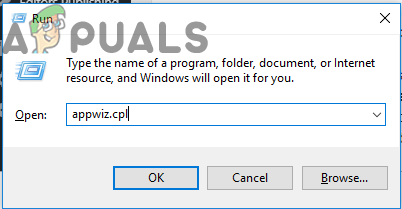
실행 프롬프트에 'appwiz.cpl'입력
- 내부에 있으면 프로그램 및 파일 창에서 설치된 응용 프로그램 목록을 아래로 스크롤하고 상위 응용 프로그램 (Sharepoint, OneDrive 또는 Office)을 찾습니다. 보시면 마우스 오른쪽 버튼으로 클릭하고 제거 새로 나타난 메뉴에서.
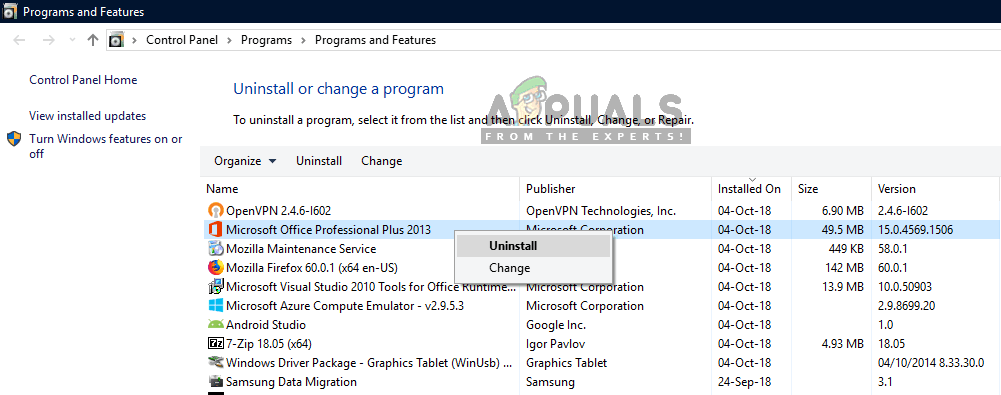
제어판에서 Microsoft Office 항목 제거
- 제거 창에 들어가면 화면의 지시에 따라 프로세스를 완료합니다.
- 컴퓨터를 다시 시작하고 성공적으로 제거했는지 확인하십시오. grooveex.dll 다음 시스템 시작시 컴퓨터에서 파일.
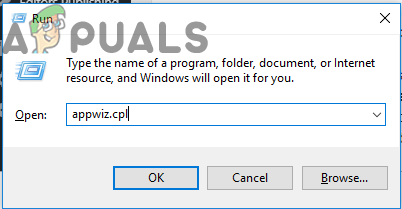
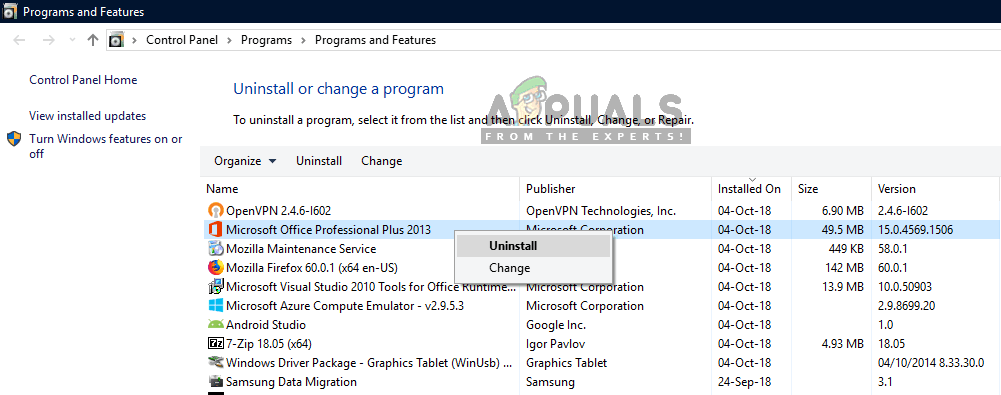






















![[FIX] Nintendo Switch 오류 코드 9001-0026](https://jf-balio.pt/img/how-tos/79/nintendo-switch-error-code-9001-0026.png)
